تدوير النص في Photoshop
عند إنشاء صور متعددة في Photoshop ، قد تحتاج إلى تطبيق نص في زوايا مختلفة. للقيام بذلك ، يمكنك إما تدوير طبقة النص بعد إنشائها ، أو كتابة العبارة المطلوبة عموديا.
تحويل النص النهائي
في الحالة الأولى ، حدد أداة "النص" واكتب عبارة.
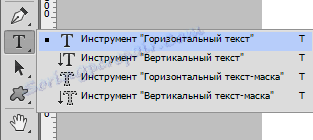

ثم انقر فوق الطبقة مع العبارة في لوحة الطبقات. في هذه الحالة ، يجب تغيير اسم الطبقة من "الطبقة الأولى" إلى "مرحباً بالعالم!".
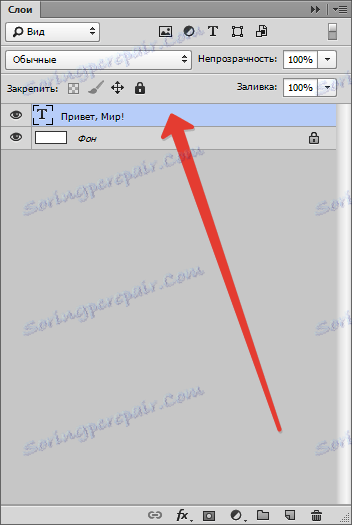
بعد ذلك ، نسميه "Free Transform" ( CTRL + T ). يظهر إطار على النص.
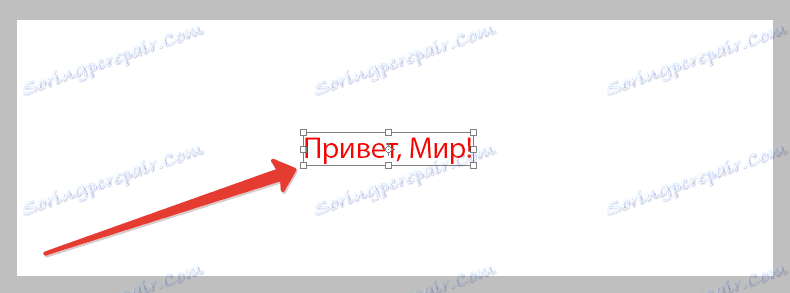
من الضروري تحريك المؤشر إلى علامة الزاوية والتأكد من تحوله (المؤشر) إلى سهم قوس. بعد ذلك ، يمكن تدوير النص في أي اتجاه.
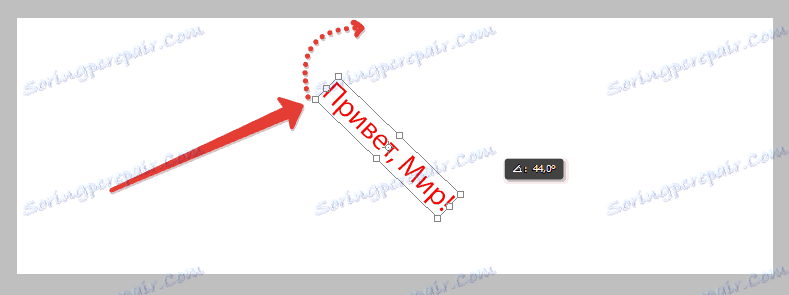
في لقطة الشاشة من المؤشر غير مرئي!
الطريقة الثانية مريحة إذا كنت بحاجة إلى كتابة فقرة كاملة بالواصلات والمسرات الأخرى.
حدد أيضًا أداة "النص" ، ثم انقر على زر الماوس الأيسر على اللوحة وإنشاء تحديد.
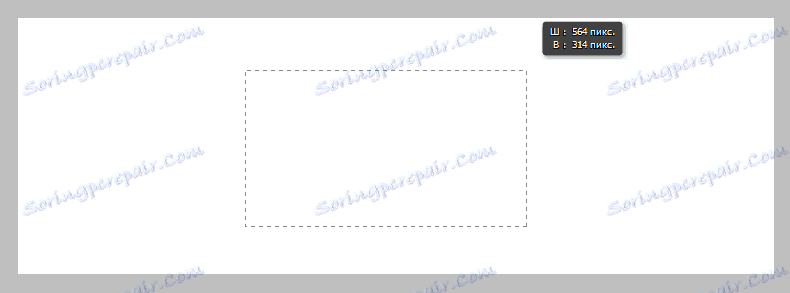
بعد تحرير الزر ، سيتم إنشاء إطار ، كما هو الحال في "Free Transform" . داخله ، النص مكتوب.

ثم يحدث كل شيء بنفس الطريقة تمامًا كما في الحالة السابقة ، ولكن لا يلزم اتخاذ أي إجراء إضافي. تأخذ على الفور علامة الزاوية (يجب أن يأخذ المؤشر شكل قوس مرة أخرى) وقم بتدوير النص حسب حاجتنا.

الكتابة عموديا
يوجد في Photoshop أداة تسمى "نص عمودي" .
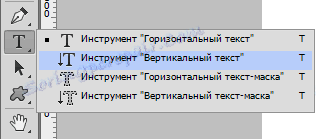
يسمح ، بالتالي ، بكتابة الكلمات والعبارات في وقت واحد عموديا.
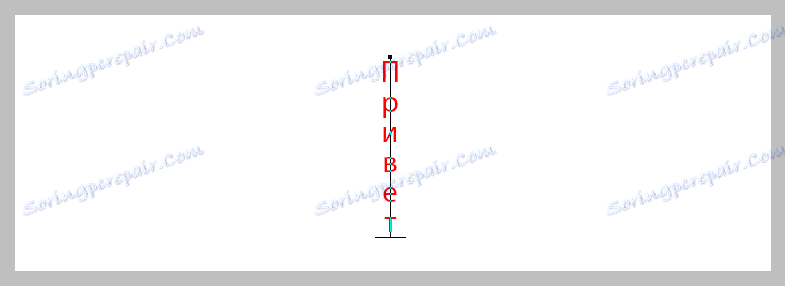
باستخدام هذا النوع من النص ، يمكنك تنفيذ الإجراءات نفسها مثل إجراء واحد أفقي.
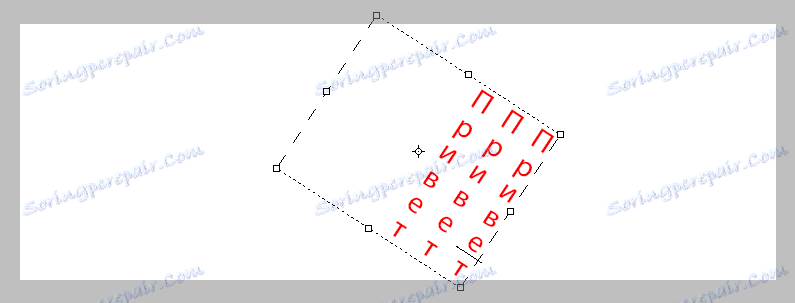
الآن أنت تعرف كيفية تدوير الكلمات والعبارات في Photoshop حول المحور الخاص بك.
